“我正在使用 iPhone 和 MacBook Pro,几个月来,我一直无法在我的设备之间同步笔记,我的所有设备上都有重要的笔记,所以我需要合并所有这些,但如何解决这个问题?”
一般而言,Apple客户享受使用iCloud同步笔记和其他数据并使文件在任何地方都可访问的便利。
但是,iCloud往往难以预测。 如果您有麻烦 iPhone注意到没有同步, 你不是一个人。 此外,您可以在这篇文章中找到故障排除提示。
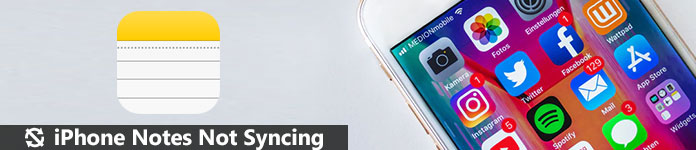
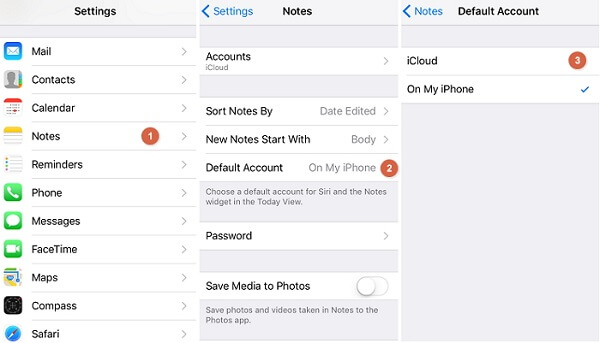
有时,您的笔记尚未上载到iCloud,因此iPhone笔记无法同步到Mac或其他计算机。 解决方案很简单,将您的笔记上载到iCloud。
步骤 1打开 个人设置 应用程序从主屏幕上,点击您的Apple帐户,然后转到Notes->默认帐户。
步骤 2如果 在我的iPhone上 选项已启用,请切换至 iCloud中。
步骤 3将您的iPhone连接到Wi-Fi网络,并将iPhone备忘备份到iCloud。 然后检查iPhone笔记是否未同步。
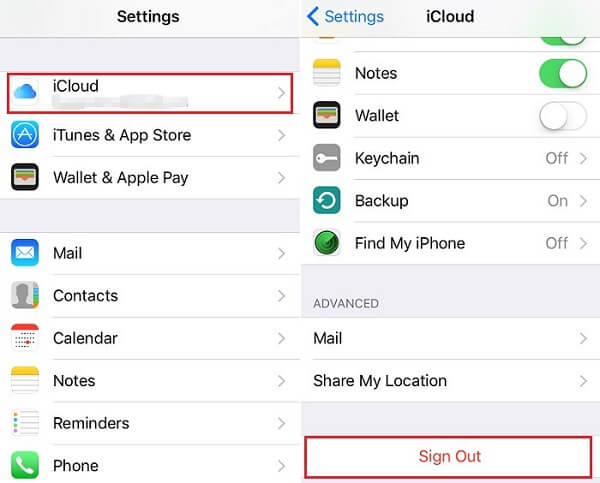
iPhone可能停留在某些模式下,并且iCloud帐户不可用。 在这种情况下,重新登录您的帐户可能会解决iPhone笔记无法同步的问题。
步骤 1在 个人设置 应用程序,去 iCloud的 并点击您的帐户。
步骤 2如果出现提示,请输入与该帐户关联的密码。 然后点击 退出登录 按钮。
步骤 3等待几秒钟,转到“ iCloud设置”屏幕,然后点击 登陆 按钮。
步骤 4输入您在Mac计算机上登录的iCloud帐户和密码。 现在,再次尝试测试笔记是否在iPhone和Mac之间同步。
注意:如果您忘记了iCloud帐户,只需 更改iCloud帐户 在iPhone上同步笔记。
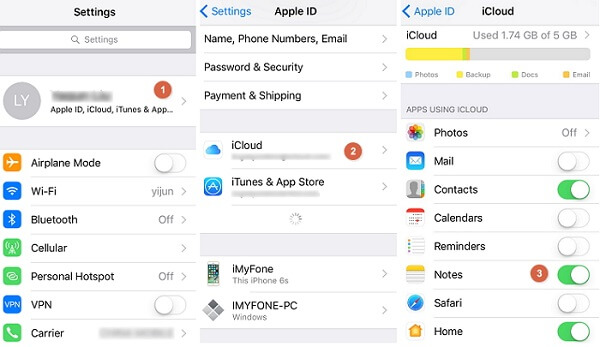
有时,您可以禁用iCloud中的Notes选项。 因此,您无法在Mac上获得iPhone笔记。
步骤 1打开 个人设置 应用,然后点击您的Apple帐户。
步骤 2在MyCAD中点击 软件更新 iCloud的,向下滚动并找到 选项。 如果已禁用,请向右移动开关并启用它。
步骤 3iPhone连接到网络后,iPhone便笺将同步到Mac。
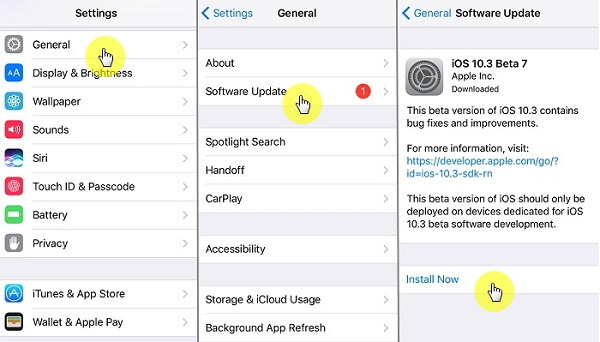
过时的操作系统可能导致各种问题,包括iPhone无法同步笔记。 如果遇到此问题,可能是时候 更新iOS。
步骤 1在 个人设置 应用程序。
步骤 2在MyCAD中点击 软件更新 常规->软件更新, 如果您的设备在线,iPhone会自动检测到可用更新。
步骤 3点击 立即安装 按钮,然后按照屏幕上的说明获取最新的iOS。
步骤 4完成后,您的iPhone将重新启动,并且您可以在iPhone和Mac之间同步数据。
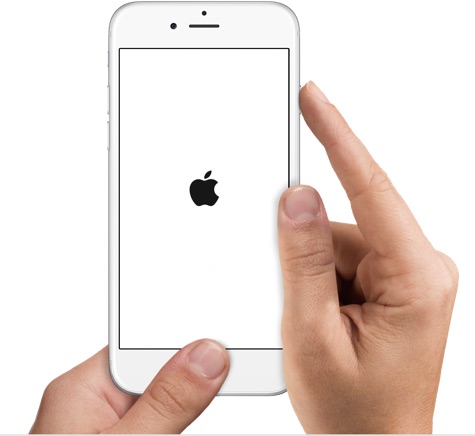
过多的垃圾数据可能会使您的iPhone无法正常工作。 目前,只需重新启动iPhone,即可摆脱未同步的iPhone便笺。
iPhone X及更高版本:按住 侧 按钮, 降低音量 or 提高音量 按钮,直到看到滑块。 移动滑块以关闭设备。 等待至少20秒。 按下侧面按钮,直到出现Apple徽标。
iPhone 8/7:持续按 侧 按钮,然后移动滑块以关闭iPhone电源。 屏幕完全变黑后,按 侧 按钮几秒钟以打开设备。
iPhone 6及更早版本:同时按住 侧 和 主页 纽扣。 然后拖动 关闭电源 滑块以关闭设备。 然后打开您的iPhone。
千万不要错过: iPhone不断重启? 这里是 固定.
如果您尝试了上述解决方案,即笔记无法在iPhone和Mac之间同步的问题,我们建议您使用iCloud的替代品。
Aiseesoft FoneTrans 是在iPhone和计算机之间同步备忘的可靠方法,它具有多种功能,例如:

这篇文章向您展示了如何解决iPhone笔记不同步的问题。 如您所见,有多种方法可以帮助您摆脱问题